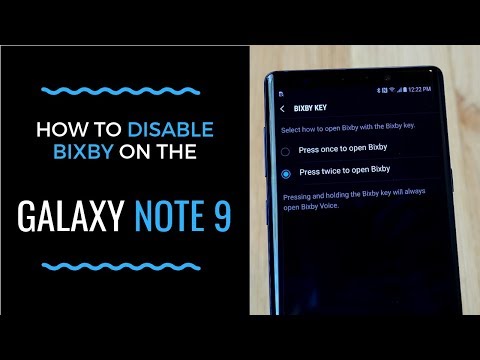
Deze gids legt uit hoe je Bixby kunt uitschakelen op de Galaxy Note 9, of op zijn minst voorkomen dat je per ongeluk op de knop tikt. En hoewel Samsung eigenaren een paar verschillende opties biedt, kun je Bixby niet helemaal kwijtraken.
Bixby is Samsung's virtuele assistent vergelijkbaar met Siri, Alexa of de Google Assistent. En hoewel het best handig is, wil je het misschien uitschakelen.
Het grootste probleem is de speciale knop aan de zijkant van de telefoon. Het is te gemakkelijk om de Bixby-sleutel voor de volumeknop te verwarren of per ongeluk te raken. Bixby openen als je iets anders wilt. Het andere probleem is dat we die sleutel niet kunnen herconfigureren om andere apps te openen, zoals de camera of Google. Dus volg onze stappen of video hieronder om Bixby af te stemmen op de Galaxy Note 9.
Hoe de Bixby-knop uit te schakelen
Ga als volgt te werk om te voorkomen dat Bixby automatisch opduikt telkens wanneer u per ongeluk op de knop drukt. Dit werkt op de Note 9 met Bixby 2.0 na september 2018.
- druk op deBixby Key in de middelste linkerkant van de telefoon
- Tik in de rechterbovenhoek opMenuknop voor 3 stippen (of instellingenpictogram)
- Tikinstellingen van het menu
- Scroll naar beneden en selecteerBixby Key
- Wijzig dit in Druk twee keer om Bixby te openen

Helaas hebben we geen manier om de Bixby-sleutel volledig uit te schakelen zoals je kunt op de Galaxy S9. Nou, niet zonder sommige apps van derden te downloaden of de telefoon te hacken. Dat gezegd hebbende, dit zullen voorkomen van onbedoelde aanrakingen en maakt het bijna onmogelijk om per ongeluk de app te starten.
Als Samsung van gedachten verandert en ons in staat stelt om Bixby volledig uit te schakelen zoals oudere apparaten, zullen we dit artikel updaten. Voor nu is dit je enige optie.
Hoe Bixby Voice uit te schakelen
U wilt ook Bixby Voice uitschakelen. Dus terwijl je in het Bixby-instellingenmenu bent, ga je terug en scrol je naar boven. Zoek naar de Bixby Voice-optie en schakel die snel uit.
- druk op deBixby Key in de middelste linkerkant van de telefoon
- Tik in de rechterbovenhoek opMenuknop voor 3 stippen (of instellingenpictogram)
- Tikinstellingen van het menu
- Draai deBixby Voice Wake Up-schakelaar naarUIT
Zodra je zowel Bixby Voice als de knop aan de zijkant van de telefoon uitschakelt met onze bovenstaande instructies, ben je bijna klaar.
Hoe Bixby Home & Other Info uit te schakelen
Helaas staat Bixby nog steeds op je startscherm, dus dat is onze volgende stap. Als je helemaal naar links veegt, wordt je begroet door een Bixby-bestemmingspagina vol met informatie, maar daar kunnen we ook vanaf. Als je je Note 9 van Bixby helemaal wilt verwijderen, is dit de laatste stap.

Houd een leeg gebied op uw startscherm ingedrukt. Het scherm zoomt uit naar een bewerkingsmodus, waar u meestal de achtergrond wijzigt of widgets toevoegt. Veeg naar uiterst links tot je op Bixby landt. Schakel Bixby nu uit met de schuifknop boven aan het scherm. Hiermee wordt in feite de hele Bixby-startpagina van je startschermen verwijderd.
Lezen: 40 Galaxy Note 9 Tips & Tricks
Druk nu op de startknop en we zijn klaar. Je hebt met succes Bixby getuned door de Galaxy Note 9 heen.
Als u op enig moment Bixby wilt terughalen, volgt u deze stappen in omgekeerde volgorde. Druk lang op het scherm en schakel Bixby Home in, open vervolgens de app en zet de knop weer aan. Leer voordat u gaat, hoe u het altijd-aan-weergavevenster Galaxy Note 9 uitschakelt, en hier zijn 15 van de beste Note 9-hoesjes om uw telefoon veilig te houden.


